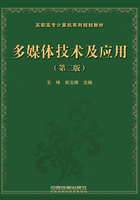
上QQ阅读APP看书,第一时间看更新
2.2.2 美图看看图像浏览
美图看看启动后的主界面如图2-1所示,可以在左边的路径显示栏中展开树形图以进行图片查找,拖动找到的图片缩略图到右边的整理栏可以让图片变得有序。浏览界面基本功能如下:

图2-1 美图看看主界面
1.缩略图方式浏览图片
如图2-1所示,通过左侧的路径查找,在中间部分可以浏览图片的缩略图。
2.显示图片内容
在中间部分,双击任何一个缩略图,即可打开原始图从而进行全屏幕展示。可以通过屏幕上的左右箭头依次显示其他图片,在大图片上右击,可弹出如图2-2所示的快捷菜单,可选择“播放幻灯”命令,通过选择淡入淡出、马赛克、随机等效果进行图片自动放映。还可以直接把图片上传到目前流行的微博和QQ空间等。

图2-2 图像浏览快捷菜单
3.简单修改图片
在大图片上右击,在图2-2中选择“编辑图片”命令,可以批量对图片做格式转换、大小调整、重命名等操作。在网络中上传图片时,如果出现图片容量过大、格式不符合等问题时,就可以利用该功能对图片做简单处理,从而使图片更适合用户的需要。如果要对图片进一步地进行美化修改,可直接选择“用美图秀秀美化”命令,打开美图秀秀进行编辑,关于美图秀秀详见2.3节。
4.墙纸设置
在大图片上右击,在图2-2中选择“设为桌面”命令,对图片进行居中、平铺、拉伸的墙纸设置。